Jak snadno vytvořit oddíl na pevném disku
Nikdo nechce nastavit svůj pevný disk jako jeden obrovský výpis dat. Rozdělení disku na více oddílů usnadňuje mutitasking. Udržování různých typů dat, jako jsou pracovní dokumenty, mp3, videosoubory atd. V oddílu odděleném od operačního systému, může výrazně zvýšit výkon počítače. A pokud plánujete používat více operačních systémů, budete absolutně potřebovat více oddílů.
Co je rozdělení?
Oddíl lze považovat za kontejner, jako jednu zásuvku kartotéky. Každý oddíl používá systém souborů k ukládání a pojmenování dat. Windows 98 používal FAT32, který umožnil větší maximální velikost oddílů a uložená data efektivněji než systém souborů FAT16 v systémech DOS a Windows 95. Windows NT představil systém souborů NTFS, který nabízí lepší zabezpečení dat a efektivní zpracování paměti. Windows 2000 a XP umí číst a zapisovat na oddíly NTFS i FAT32.
Rozdělení pevného disku pomocí FDISK
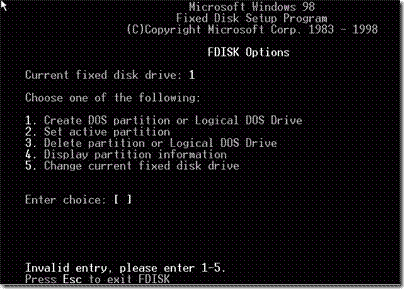
Postupujte podle těchto jednoduchých kroků po spuštění příkazu FDISK v příkazovém řádku, abyste rozdělili pevný disk:
- Nejprve si pro zobrazení seznamu všech jednotek dostupných ve vašem systému vyberte (5).
- Lis (4) zobrazíte informace o diskových oddílech na jednotce a poté vyberte nový pevný disk.
- Vyberte (1) vytvořte oddíl, poté na další obrazovce vyberte (1) k vytvoření a primární oddíl na této jednotce.
- Vyberte (y), pokud chcete využít všechen prostor na disku pro tento jeden oddíl (který nechceme), nebo (n), pokud si přejete vytvořit na disku více než jeden oddíl nyní nebo později. Pokud jste vybrali (n), zadejte množství místa, které chcete použít pro primární oddíl.
- Výběrem (n) to znamená, že chcete vytvořit více oddílů, musíte nyní vytvořit sekundární oddíl pomocí zbývajícího volného místa.
- Lis (1) vytvořit další oddíl, poté (2) a vytvořte Extended oddíl systému DOS. I když vám dává možnost použít na disku méně než plné množství místa, ale jakýkoli prostor, který není nyní přidělen, FDISK již nemůže použít, dokud nevymažete stávající oddíly. Přijměte tedy výchozí nastavení (maximum k dispozici) velikost rozšířeného oddílu, poté stiskněte ‘ESC'Tím se dostanete do nabídky pro vytvoření logické jednotky v rozšířeném oddílu.

- Vytvoření logické jednotky reprezentované jednotkou C: nebo D: atd., jednoduše vyplňte množství místa, které jednotka potřebuje.
Po dokončení všech těchto procedur, Exit from FDISK, restartujte Windows.
Rozdělení pevného disku na Windows 2000 / XP
Chcete-li zahájit vytváření oddílů v prostředí Windows 2000 / Xp, klepněte pravým tlačítkem Můj počítač a vyberte Spravovat, jakmile vstoupíte na obrazovku Správa, vyberte zde Správa disků.

Tato hlavní obrazovka vám ukáže existující jednotky s novými. V tomto případě systém Windows obvykle otevře průvodce, který pomůže rozdělit a naformátovat novou jednotku. Pokud tomu tak není, klikněte pravým tlačítkem na novou jednotku ve spodním podokně a vyberte inicializovat jednotku.
Nyní můžete disk rozdělit podle následujících kroků.
- Klikněte pravým tlačítkem myši na nová jednotka a vyberte nový oddíl, pak spustí průvodce oddílem.
- V tomto kroku se zobrazí výzva, kolik místa na disku chcete přidělit novému oddílu.
- Pokud se rozhodnete nevyužít celé místo pro první oddíl, můžete vytvořit další oddíly stejným způsobem až do maximálně čtyři oddíly na disk.
- Nyní požádá o písmeno jednotky, které systém Windows použije k reprezentaci oddílu jako C: nebo D: atd.
- Jakmile vytvoříte oddíly, budete muset formátovat nově vytvořené oddíly který systém Windows vyzve k automatickému provedení.
- Po dokončení formátování restartujte počítač počítač a máte hotovo.
Vyhledávání
Poslední Příspěvky
Organizujte a zlepšujte práci ve Windows 7 pomocí programu SysPad
SysPad je užitečný nástroj, který umožňuje pořizovat poznámky, spou...
Automaticky třídit hudební knihovnu do složek podle značek Meta Song
V současné době jsou pevné disky schopny obsahovat několik terabajt...
Vyčistěte a vymažte pevný disk
Předpokládejme, že potřebujete prodat počítač nebo externí pevný di...



